- Entrou
- Fev 10, 2012
- Mensagens
- 4,161
- Gostos Recebidos
- 2
O Windows 10 trouxe ao utilizador várias mudanças naquilo que é a utilização deste sistema operativo.
Existem pequenas funcionalidades que valem a pena destacar, e a partilha de uma impressora por rede local é, sem dúvida, uma necessidade numa casa ou escritório onde vários dispositivos funcionam em simultâneo.
Saiba como proceder para activar esta partilha no Windows 10.

Para activar a partilha de uma impressora pela rede local no Windows 10, deverá, em primeiro lugar, abrir no Painel de Controlo “Dispositivos e Impressoras“.
Para tal, basta clicar no Menu do Windows e escrever “Dispositivos e Impressoras”, surgirá logo o acesso rápido.
Em seguida deverá seleccionar a impressora que pretende partilhar na rede e clicar com o botão direito do rato.
Nas opções que surgem deverá seleccionar “Visualizar impressão“, tal como mostra a imagem.

A janela que surge é a mesma que surge quando existe um impressão a decorrer.
Deverá, então, seleccionar “Impressora” e, em seguida, “Partilhar…“.
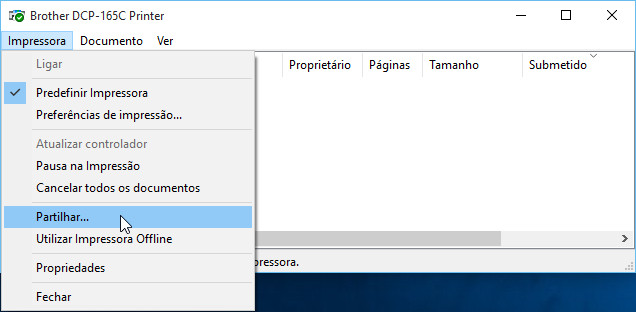
Em alguns computadores, o passo seguinte poderá ser o último, o de seleccionar “Partilhar esta impressora“.
Depois disto é possível que a partilha fique concluída e que seja possível já aceder à impressora através de outro computador.
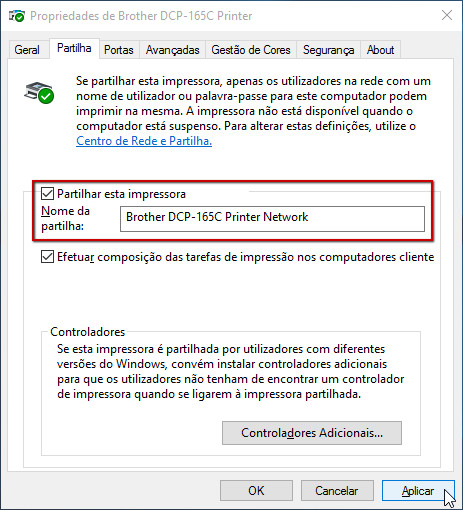
Contudo, há a hipótese de ter a Detecção de rede desactivada, sem que tenha dado conta disso, e não consiga encontrar a impressora através de outro computador.
Para activar, deverá, no Explorador do Windows, aceder a Rede e aí irá surgir uma mensagem a indicar que está realmente desactiva.
Deverá clicar em cima da mensagem e, em seguida, seleccionar a primeira opção: “Não, tornar a rede à qual estou ligado, numa rede privada.
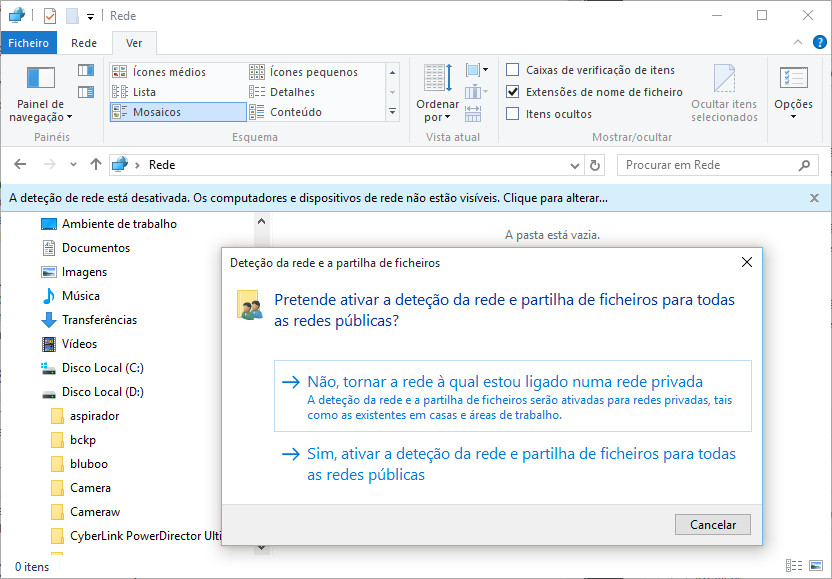
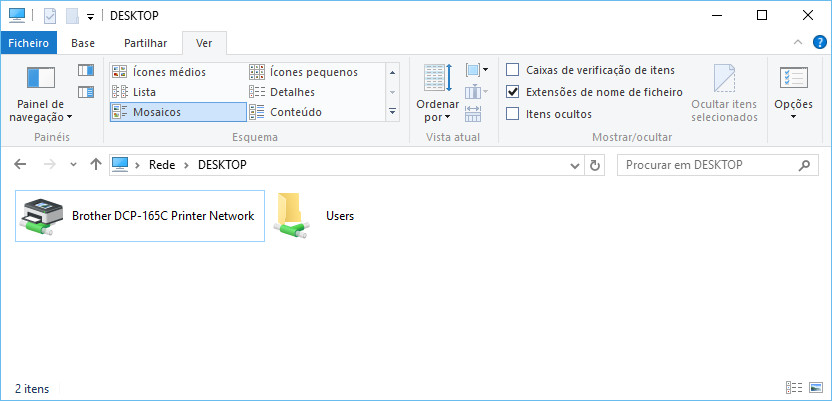
Depois disto o processo de partilha fica concluído.
Num outro computador da mesma rede local, irá então já encontrar a impressora na Rede e no Dispositivos e Impressoras.
Tudo pronto para imprimir numa só impressora a partir do Windows.


Fonte
Existem pequenas funcionalidades que valem a pena destacar, e a partilha de uma impressora por rede local é, sem dúvida, uma necessidade numa casa ou escritório onde vários dispositivos funcionam em simultâneo.
Saiba como proceder para activar esta partilha no Windows 10.

Para activar a partilha de uma impressora pela rede local no Windows 10, deverá, em primeiro lugar, abrir no Painel de Controlo “Dispositivos e Impressoras“.
Para tal, basta clicar no Menu do Windows e escrever “Dispositivos e Impressoras”, surgirá logo o acesso rápido.
Em seguida deverá seleccionar a impressora que pretende partilhar na rede e clicar com o botão direito do rato.
Nas opções que surgem deverá seleccionar “Visualizar impressão“, tal como mostra a imagem.

A janela que surge é a mesma que surge quando existe um impressão a decorrer.
Deverá, então, seleccionar “Impressora” e, em seguida, “Partilhar…“.
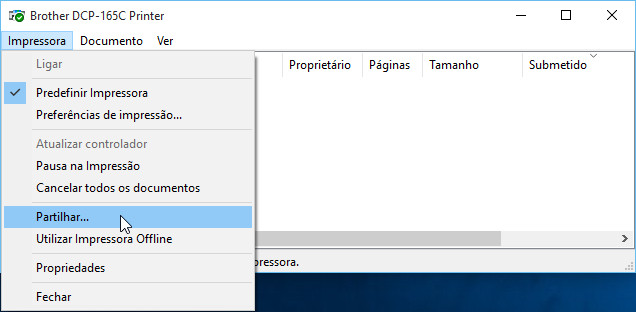
Em alguns computadores, o passo seguinte poderá ser o último, o de seleccionar “Partilhar esta impressora“.
Depois disto é possível que a partilha fique concluída e que seja possível já aceder à impressora através de outro computador.
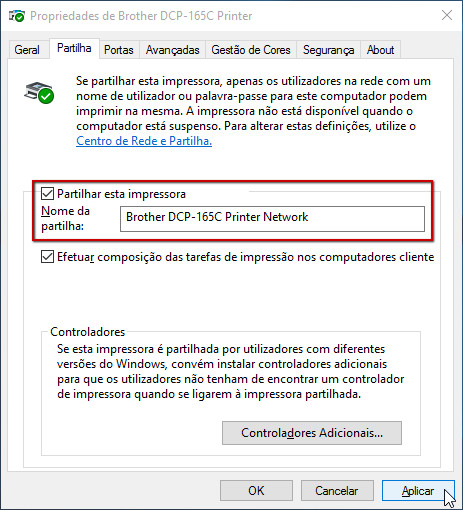
Contudo, há a hipótese de ter a Detecção de rede desactivada, sem que tenha dado conta disso, e não consiga encontrar a impressora através de outro computador.
Para activar, deverá, no Explorador do Windows, aceder a Rede e aí irá surgir uma mensagem a indicar que está realmente desactiva.
Deverá clicar em cima da mensagem e, em seguida, seleccionar a primeira opção: “Não, tornar a rede à qual estou ligado, numa rede privada.
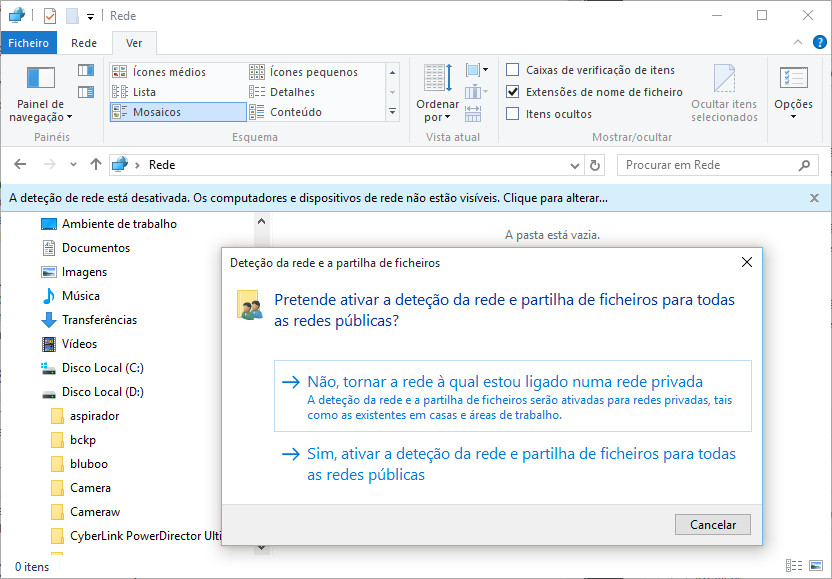
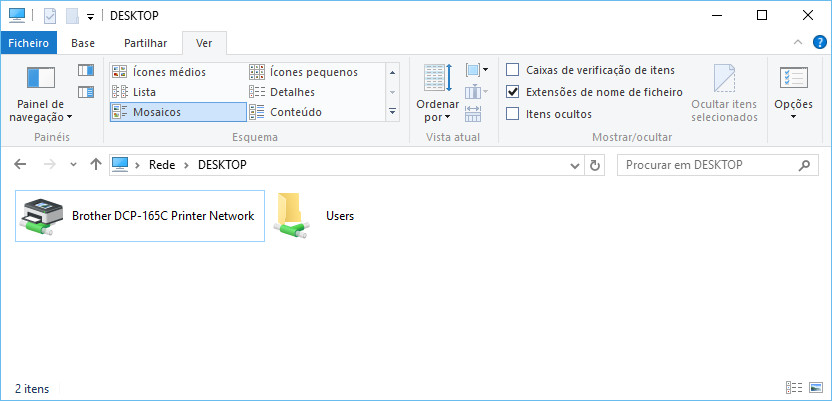
Depois disto o processo de partilha fica concluído.
Num outro computador da mesma rede local, irá então já encontrar a impressora na Rede e no Dispositivos e Impressoras.
Tudo pronto para imprimir numa só impressora a partir do Windows.


Fonte

